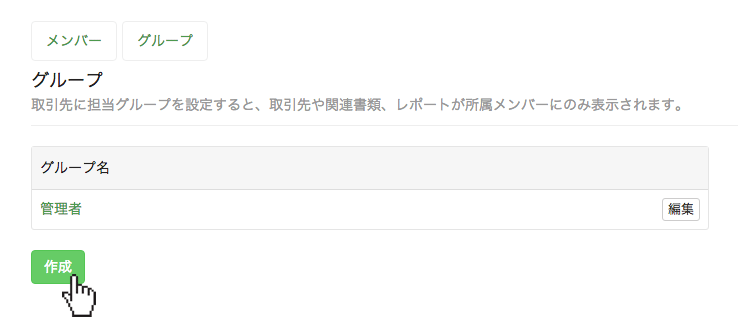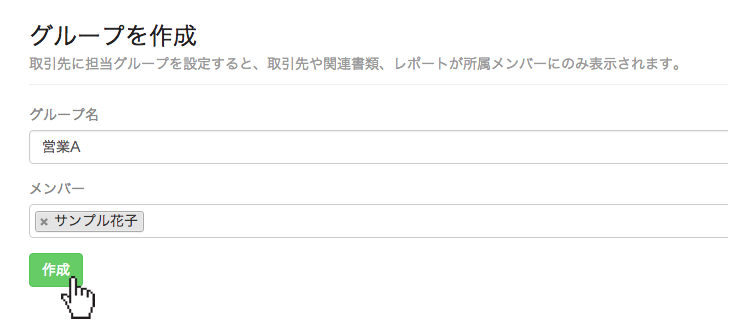本稿は見積書・発注書・納品書・請求書・領収書のオンライン管理ツール、MakeLeapsのマニュアルです。
→【メイクリープスの使い方 [初級編] 】はこちら
→【Salesforce連携 [ML4SF設定方法] 】はこちら
目次
1. はじめに
2.初期設定
3. 自社設定
4. 書類を作成・管理・送付
5.「口座連携」機能を使う
6. 「バーチャル口座」機能を使う
7. Slack連携機能を使う
8. 「作業時間管理」機能を使う
9. MakeLeapsカード決済を使う
10. アカウント設定
11. 権限設定
12. 承認機能を使う
13. グループ設定
グループ設定
社内のメンバーをグループ化し、取引先ごとに担当グループを割り当てることができます。
取引先情報や書類・売上データへのアクセスは、担当グループと管理者のみに制限されます。
グループを作成する
.
取引先に担当グループを設定する
取引先に担当グループを設定すると、取引先や関連書類、レポートが担当グループと管理者グループのメンバーにのみ表示されます。
- ホーム「取引先」より、設定する取引先名を選択後、ページ下部の「編集」ボタンをクリックします。
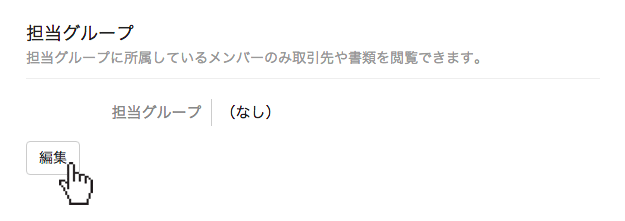
- 割り当てたい担当グループを選択後、「保存」をクリックし完了です。
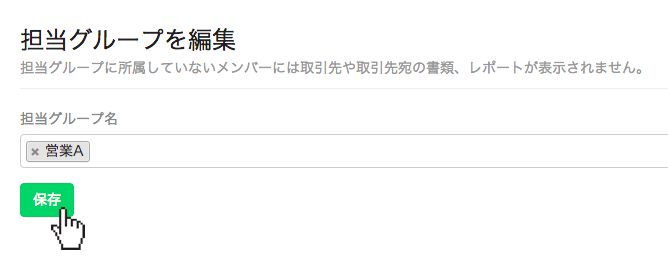
お問い合わせ
このマニュアルについて不明な点・ご質問などがありましたら、MakeLeapsのQ&Aページ をご覧ください。また、メールや電話でもお気軽にご連絡ください。
MakeLeapsサポート (営業時間:祝休日を除く、 平日 10:00 〜 18:00
- メールアドレス support@makeleaps.com
- 電話番号 -